docker-06-docker网络
docker网络
docker0
清空环境
[root@alnk ~]# docker rm -f `docker ps -qa` # 删除所有容器
[root@alnk ~]# docker rmi -f `docker images -qa` # 删除所有镜像
查看服务器的网络,发现有三个网络
[root@alnk ~]# ip addr
# 本机回环地址
1: lo: <LOOPBACK,UP,LOWER_UP> mtu 65536 qdisc noqueue state UNKNOWN group default qlen 1000
link/loopback 00:00:00:00:00:00 brd 00:00:00:00:00:00
inet 127.0.0.1/8 scope host lo
# 服务器内网地址
2: eth0: <BROADCAST,MULTICAST,UP,LOWER_UP> mtu 1500 qdisc pfifo_fast state UP group default qlen 1000
link/ether 52:54:00:cc:34:ff brd ff:ff:ff:ff:ff:ff
inet 172.17.0.3/20 brd 172.17.15.255 scope global eth0
# docker0地址
3: docker0: <NO-CARRIER,BROADCAST,MULTICAST,UP> mtu 1500 qdisc noqueue state DOWN group default
link/ether 02:42:3b:63:5a:2f brd ff:ff:ff:ff:ff:ff
inet 172.18.0.1/16 brd 172.18.255.255 scope global docker0
docker是如何处理容器网络访问的
# 启动一个tomcat容器
[root@alnk ~]# docker run -d -P --name tomcat01 tomcat
# 查看tomcat容器内
# 发现启动容器的时候会得到一个 127: eth0@if128 IP地址,这个地址是docker分配的
[root@alnk ~]# docker exec -it tomcat01 ip addr
......
127: eth0@if128: <BROADCAST,MULTICAST,UP,LOWER_UP> mtu 1500 qdisc noqueue state UP group default
link/ether 02:42:ac:12:00:02 brd ff:ff:ff:ff:ff:ff link-netnsid 0
inet 172.18.0.2/16 brd 172.18.255.255 scope global eth0
valid_lft forever preferred_lft forever
# 宿主机linux可以ping通容器
[root@alnk ~]# ping 172.18.0.2
PING 172.18.0.2 (172.18.0.2) 56(84) bytes of data.
64 bytes from 172.18.0.2: icmp_seq=1 ttl=64 time=0.061 ms
64 bytes from 172.18.0.2: icmp_seq=2 ttl=64 time=0.043 ms
原理
1 我们每启动一个docker容器,docker就会给docker容器分配一个IP,我们只要安装了docker,就会有一个网卡
Docker0
使用的模式是桥接模式,使用的技术是veth pair技术。
# 再次测试 ip addr
# 发现 128: vethacda187@if127 网卡
[root@alnk ~]# ip addr
......
128: vethacda187@if127: <BROADCAST,MULTICAST,UP,LOWER_UP> mtu 1500 qdisc noqueue master docker0 state UP group default
link/ether 76:33:e7:6a:34:54 brd ff:ff:ff:ff:ff:ff link-netnsid 0
inet6 fe80::7433:e7ff:fe6a:3454/64 scope link
valid_lft forever preferred_lft forever
2 在启动一个容器测试,发现又多了一张网卡
我们发现这个容器带来的网卡,都是一对一对的
veth pair 就是一对的虚拟设备接口,他们是成对出现的,一端连接协议,一端彼此相连
正是因为有这个特性,veth pair 充当一个桥梁,连接各种虚拟设备的
OpenStack,docker容器之间的连接,OVS的连接,都是使用veth pair技术
[root@alnk ~]# docker run -d -P --name tomcat02 tomcat
a8b98f97a10a40a0178c0a4762dc00154f64c1d461f42b7c37745d0657e5210f
[root@alnk ~]# ip addr
3: docker0: <BROADCAST,MULTICAST,UP,LOWER_UP> mtu 1500 qdisc noqueue state UP group default
link/ether 02:42:3b:63:5a:2f brd ff:ff:ff:ff:ff:ff
inet 172.18.0.1/16 brd 172.18.255.255 scope global docker0
valid_lft forever preferred_lft forever
inet6 fe80::42:3bff:fe63:5a2f/64 scope link
valid_lft forever preferred_lft forever
128: vethacda187@if127: <BROADCAST,MULTICAST,UP,LOWER_UP> mtu 1500 qdisc noqueue master docker0 state UP group default
link/ether 76:33:e7:6a:34:54 brd ff:ff:ff:ff:ff:ff link-netnsid 0
inet6 fe80::7433:e7ff:fe6a:3454/64 scope link
valid_lft forever preferred_lft forever
130: veth0f47a56@if129: <BROADCAST,MULTICAST,UP,LOWER_UP> mtu 1500 qdisc noqueue master docker0 state UP group default
link/ether 32:24:4f:7c:84:6b brd ff:ff:ff:ff:ff:ff link-netnsid 1
inet6 fe80::3024:4fff:fe7c:846b/64 scope link
valid_lft forever preferred_lft forever
3 测试一下tomcat01和tomcat02是否可以ping通
# 查看tomcat02容器的IP地址
[root@alnk ~]# docker exec -it tomcat02 ip addr
129: eth0@if130: <BROADCAST,MULTICAST,UP,LOWER_UP> mtu 1500 qdisc noqueue state UP group default
link/ether 02:42:ac:12:00:03 brd ff:ff:ff:ff:ff:ff link-netnsid 0
inet 172.18.0.3/16 brd 172.18.255.255 scope global eth0
valid_lft forever preferred_lft forever
# 可以ping通
[root@alnk ~]# docker exec -it tomcat01 ping 172.18.0.3
PING 172.18.0.3 (172.18.0.3) 56(84) bytes of data.
64 bytes from 172.18.0.3: icmp_seq=1 ttl=64 time=0.084 ms

结论
1 tomcat01 和 tomcat02 是公用的一个路由器,docker0,
2 所有的容器在不指定网络的情况下,都是docker0路由的,docker会给我们的容器分配一个默认的可用IP
小结
docker使用的是Linux的桥接,宿主机是一个docker容器的网桥docker0
docker中所有网络接口都是虚拟的,虚拟的转发效率更高
只要删除容器,那么对应的一对网桥也会删除
思考
如果编写了一个微服务,数据库database url=ip:port,项目不重启,数据库ip换了,那么可以怎样处理这个问题呢,是否可以通过名字来访问容器呢?
link
# tomcat02直接通过容器名称ping不通tomcat01
[root@alnk ~]# docker exec -it tomcat02 ping tomcat01
ping: tomcat01: Name or service not known
# 通过 --link 启动tomcat03
[root@alnk ~]# docker run -d -P --name tomcat03 --link tomcat01 tomcat
# tomcat03 可以ping通 tomcat01
[root@alnk ~]# docker exec -it tomcat03 ping tomcat01
PING tomcat01 (172.18.0.2) 56(84) bytes of data.
64 bytes from tomcat01 (172.18.0.2): icmp_seq=1 ttl=64 time=0.124 ms
64 bytes from tomcat01 (172.18.0.2): icmp_seq=2 ttl=64 time=0.070 ms
# 查看tomcat03 hosts文件
# 发现已经把tomcat01的解析到了hosts文件里
[root@alnk ~]# docker exec -it tomcat03 cat /etc/hosts
127.0.0.1 localhost
::1 localhost ip6-localhost ip6-loopback
fe00::0 ip6-localnet
ff00::0 ip6-mcastprefix
ff02::1 ip6-allnodes
ff02::2 ip6-allrouters
172.18.0.2 tomcat01 ae50bb31cb99
172.18.0.4 2780bdbfd6dd
[root@alnk ~]#
--link的本质就是在hosts配置中添加映射,现在使用docker已经不建议使用--link了
自定义网络
# 查看所有的docker网络
[root@alnk ~]# docker network ls
NETWORK ID NAME DRIVER SCOPE
05624c7238ea bridge bridge local
755daa13446d host host local
01f3a203ade1 none null local
f41002c3ebfc somenetwork bridge local
# 网络模式
# bridge 桥接docker(默认的,自定义网络也是用bridge模式)
# none 不配置网络,一般不用
# host 和宿主机共享网络
# container 容器网络连通(用得少,局限很大)
# docker0:默认不能通过容器名称访问,虽然可以通过--link进行绑定,但是还是比较麻烦
# 直接启动的命令 --net bridge,而这个就是我们的docker0
# 如果没指定 --net ,则默认会加上 --net bridge
[root@alnk ~]# docker run -d -P --name tomcat04 tomcat
[root@alnk ~]# docker run -d -P --name tomcat05 --net bridge tomcat
# 创建一个自定义网络
# --driver bridge # 网络模式 桥接
# --subnet 192.168.0.0/16 # 子网
# --gateway 192.168.0.1 # 网关
[root@alnk ~]# docker network create --driver bridge --subnet 192.168.0.0/16 --gateway 192.168.0.1 mynet
[root@alnk ~]# docker network ls
NETWORK ID NAME DRIVER SCOPE
05624c7238ea bridge bridge local
755daa13446d host host local
8f534c483e85 mynet bridge local
01f3a203ade1 none null local
f41002c3ebfc somenetwork bridge local
[root@alnk ~]# docker network inspect mynet
[
{
"Name": "mynet",
"Id": "8f534c483e856ff5861cc7a9a8909631f0a6d2717ef4c7c7a7237a046f3d5eee",
"Created": "2021-08-25T10:53:17.551563058+08:00",
"Scope": "local",
"Driver": "bridge",
"EnableIPv6": false,
"IPAM": {
"Driver": "default",
"Options": {},
"Config": [
{
"Subnet": "192.168.0.0/16",
"Gateway": "192.168.0.1"
}
]
},
"Internal": false,
"Attachable": false,
"Ingress": false,
"ConfigFrom": {
"Network": ""
},
"ConfigOnly": false,
"Containers": {},
"Options": {},
"Labels": {}
}
]
# 测试
# 在自定义网络下启动2个docker容器
[root@alnk ~]# docker run -d -P --name tomcat-mynet-01 --net mynet tomcat
[root@alnk ~]# docker run -d -P --name tomcat-mynet-02 --net mynet tomcat
[root@alnk ~]# docker exec -it tomcat-mynet-01 ping tomcat-mynet-02
PING tomcat-mynet-02 (192.168.0.3) 56(84) bytes of data.
64 bytes from tomcat-mynet-02.mynet (192.168.0.3): icmp_seq=1 ttl=64 time=0.079 ms
[root@alnk ~]# docker network inspect mynet
# 这里可以看出,已经把容器名和对应的IP绑定到了mynet这个网络中了
[
......
"Containers": {
"13e2135acda3dc1d2216a816bd370159ec9dc4685e93b994a5686950b662bde2": {
"Name": "tomcat-mynet-01",
"EndpointID": "46bd745c7c20c6e10f01cc5f000d816a5062750d5ae3f548f2c1725cfed422ab",
"MacAddress": "02:42:c0:a8:00:02",
"IPv4Address": "192.168.0.2/16",
"IPv6Address": ""
},
"b1d20bb3c43b70e3e140e71e87dff763e4933c8fc57d5d01497ab3827be79f43": {
"Name": "tomcat-mynet-02",
"EndpointID": "b6f06e95afd870a1e64d906f1f30c12c9c538092e132f0f2146949f1aad28445",
"MacAddress": "02:42:c0:a8:00:03",
"IPv4Address": "192.168.0.3/16",
"IPv6Address": ""
}
......
]
# 自定义网络的优点
# 自定义网络已经帮我们维护好了对应的关系,推荐使用这种网络
# 以后mysql集群,redis集群等可以设置不同的自定义网络,这样更加灵活和方便
网络连通
[root@alnk ~]# docker network --help
Usage: docker network COMMAND
Manage networks
Commands:
connect Connect a container to a network
create Create a network
disconnect Disconnect a container from a network
inspect Display detailed information on one or more networks
ls List networks
prune Remove all unused networks
rm Remove one or more networks
Run 'docker network COMMAND --help' for more information on a command.
[root@alnk ~]# docker network connect --help
Usage: docker network connect [OPTIONS] NETWORK CONTAINER
Connect a container to a network
Options:
--alias strings Add network-scoped alias for the container
--driver-opt strings driver options for the network
--ip string IPv4 address (e.g., 172.30.100.104)
--ip6 string IPv6 address (e.g., 2001:db8::33)
--link list Add link to another container
--link-local-ip strings Add a link-local address for the container
测试打通tomcat01和mynet
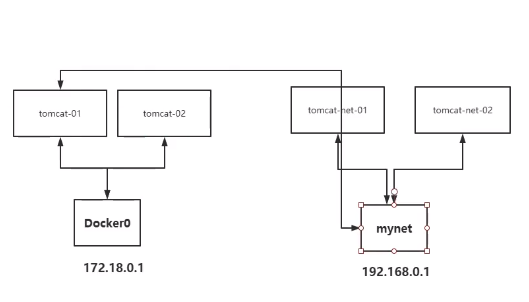
[root@alnk ~]# docker ps
CONTAINER ID IMAGE COMMAND CREATED STATUS PORTS NAMES
b1d20bb3c43b tomcat "catalina.sh run" 23 hours ago Up 3 seconds 0.0.0.0:49169->8080/tcp, :::49169->8080/tcp tomcat-mynet-02
13e2135acda3 tomcat "catalina.sh run" 23 hours ago Up 6 seconds 0.0.0.0:49168->8080/tcp, :::49168->8080/tcp tomcat-mynet-01
a8b98f97a10a tomcat "catalina.sh run" 24 hours ago Up 14 seconds 0.0.0.0:49167->8080/tcp, :::49167->8080/tcp tomcat02
ae50bb31cb99 tomcat "catalina.sh run" 40 hours ago Up 16 seconds 0.0.0.0:49166->8080/tcp, :::49166->8080/tcp tomcat01
# 连通以后就是将tomcat01容器放到mynet网络下
# 一个容器两个IP地址
[root@alnk ~]# docker network connect mynet tomcat01
[root@alnk ~]# docker network inspect mynet
[
{
"IPAM": {
"Driver": "default",
"Options": {},
"Config": [
{
"Subnet": "192.168.0.0/16",
"Gateway": "192.168.0.1"
}
]
},
"Containers": {
"13e2135acda3dc1d2216a816bd370159ec9dc4685e93b994a5686950b662bde2": {
"Name": "tomcat-mynet-01",
"EndpointID": "8b3294b281752e2713f91a1b1e18b91c7e0602e2748931ca630f80cf657f2d51",
"MacAddress": "02:42:c0:a8:00:02",
"IPv4Address": "192.168.0.2/16",
"IPv6Address": ""
},
"ae50bb31cb994ce18a41b4b7b383bbf1e6458e788b3304daa8f89fe34027d619": {
"Name": "tomcat01",
"EndpointID": "f01cd4d789e2a2dc8cf1e8e7032d263a41cd42eda0da3432189d9698a36e7519",
"MacAddress": "02:42:c0:a8:00:04",
"IPv4Address": "192.168.0.4/16",
"IPv6Address": ""
},
"b1d20bb3c43b70e3e140e71e87dff763e4933c8fc57d5d01497ab3827be79f43": {
"Name": "tomcat-mynet-02",
"EndpointID": "d84e4f3cb6421a5bce69e748090706763faa1de8af6b89429f35dec3547a3f48",
"MacAddress": "02:42:c0:a8:00:03",
"IPv4Address": "192.168.0.3/16",
"IPv6Address": ""
}
},
}
]
[root@alnk ~]# docker exec -it tomcat01 ip addr
142: eth0@if143: <BROADCAST,MULTICAST,UP,LOWER_UP> mtu 1500 qdisc noqueue state UP group default
link/ether 02:42:ac:12:00:02 brd ff:ff:ff:ff:ff:ff link-netnsid 0
inet 172.18.0.2/16 brd 172.18.255.255 scope global eth0
valid_lft forever preferred_lft forever
150: eth1@if151: <BROADCAST,MULTICAST,UP,LOWER_UP> mtu 1500 qdisc noqueue state UP group default
link/ether 02:42:c0:a8:00:04 brd ff:ff:ff:ff:ff:ff link-netnsid 0
inet 192.168.0.4/16 brd 192.168.255.255 scope global eth1
valid_lft forever preferred_lft forever
# tomcat01测试连通ok
[root@alnk ~]# docker exec -it tomcat01 ping tomcat-mynet-01
PING tomcat-mynet-01 (192.168.0.2) 56(84) bytes of data.
64 bytes from tomcat-mynet-01.mynet (192.168.0.2): icmp_seq=1 ttl=64 time=0.068 ms
[root@alnk ~]# docker exec -it tomcat01 ping tomcat-mynet-02
PING tomcat-mynet-02 (192.168.0.3) 56(84) bytes of data.
64 bytes from tomcat-mynet-02.mynet (192.168.0.3): icmp_seq=1 ttl=64 time=0.073 ms
# tomcat02依旧不能连通,因为没有connect
[root@alnk ~]# docker exec -it tomcat02 ping tomcat-mynet-01
ping: tomcat-mynet-01: Name or service not known
结论:假设要跨网络访问别的容器,那就需要使用docker network connect
练习:部署redis

# 1 创建网卡
[root@alnk ~]# docker network create redis --subnet 172.38.0.0/16
5ccf584f29c1f12415bd13346b968cf3f19ccd80e32d83883f5adfb454f5a453
[root@alnk ~]# docker network ls
NETWORK ID NAME DRIVER SCOPE
05624c7238ea bridge bridge local
755daa13446d host host local
01f3a203ade1 none null local
5ccf584f29c1 redis bridge local
f41002c3ebfc somenetwork bridge local
# 2 通过脚本创建6个redis配置
for port in $(seq 1 6); \
do \
mkdir -p /mydata/redis/node-${port}/conf
touch /mydata/redis/node-${port}/conf/redis.conf
cat << EOF >/mydata/redis/node-${port}/conf/redis.conf
port 6379
bind 0.0.0.0
cluster-enabled yes
cluster-config-file nodes.conf
cluster-node-timeout 5000
cluster-announce-ip 172.38.0.1${port}
cluster-announce-port 6379
cluster-announce-bus-port 16379
appendonly yes
EOF
done
# 3 创建节点
# 创建节点1
docker run -p 6371:6379 -p 16371:16379 --name redis-1 \
-v /mydata/redis/node-1/data:/data \
-v /mydata/redis/node-1/conf/redis.conf:/etc/redis/redis.conf \
-d --net redis --ip 172.38.0.11 redis:5.0.9-alpine3.11 redis-server /etc/redis/redis.conf
# 创建结点2
docker run -p 6372:6379 -p 16372:16379 --name redis-2 \
-v /mydata/redis/node-2/data:/data \
-v /mydata/redis/node-2/conf/redis.conf:/etc/redis/redis.conf \
-d --net redis --ip 172.38.0.12 redis:5.0.9-alpine3.11 redis-server /etc/redis/redis.conf
# 创建结点3
docker run -p 6373:6379 -p 16373:16379 --name redis-3 \
-v /mydata/redis/node-3/data:/data \
-v /mydata/redis/node-3/conf/redis.conf:/etc/redis/redis.conf \
-d --net redis --ip 172.38.0.13 redis:5.0.9-alpine3.11 redis-server /etc/redis/redis.conf
# 创建结点4
docker run -p 6374:6379 -p 16374:16379 --name redis-4 \
-v /mydata/redis/node-4/data:/data \
-v /mydata/redis/node-4/conf/redis.conf:/etc/redis/redis.conf \
-d --net redis --ip 172.38.0.14 redis:5.0.9-alpine3.11 redis-server /etc/redis/redis.conf
# 创建结点5
docker run -p 6375:6379 -p 16375:16379 --name redis-5 \
-v /mydata/redis/node-5/data:/data \
-v /mydata/redis/node-5/conf/redis.conf:/etc/redis/redis.conf \
-d --net redis --ip 172.38.0.15 redis:5.0.9-alpine3.11 redis-server /etc/redis/redis.conf
# 创建结点6
docker run -p 6376:6379 -p 16376:16379 --name redis-6 \
-v /mydata/redis/node-6/data:/data \
-v /mydata/redis/node-6/conf/redis.conf:/etc/redis/redis.conf \
-d --net redis --ip 172.38.0.16 redis:5.0.9-alpine3.11 redis-server /etc/redis/redis.conf
# 4 创建集群
[root@alnk ~]# docker exec -it redis-1 /bin/sh
/data # pwd
/data
/data # ls
appendonly.aof nodes.conf
/data # redis-cli --cluster create 172.38.0.11:6379 172.38.0.12:6379 172.38.0.13:6379 172.38.0.14:6379 172.38.0.15:6379 172.38.0.16:6379 --cluster-replicas 1
>>> Performing hash slots allocation on 6 nodes...
Master[0] -> Slots 0 - 5460
Master[1] -> Slots 5461 - 10922
Master[2] -> Slots 10923 - 16383
Adding replica 172.38.0.15:6379 to 172.38.0.11:6379
Adding replica 172.38.0.16:6379 to 172.38.0.12:6379
Adding replica 172.38.0.14:6379 to 172.38.0.13:6379
M: e3eb7dc2d2cd1797bc0aa27ad255877883c1c7a4 172.38.0.11:6379
slots:[0-5460] (5461 slots) master
M: 0aeed35dc30c2ba23624dee22b06282770e2073e 172.38.0.12:6379
slots:[5461-10922] (5462 slots) master
M: c61fa9e154257a420147fec91ca0f718ed38f868 172.38.0.13:6379
slots:[10923-16383] (5461 slots) master
S: 7c27423a4b5da0e486f9c4feaf8495a02d2ee175 172.38.0.14:6379
replicates c61fa9e154257a420147fec91ca0f718ed38f868
S: 89f1e36ad0b5d410337d7029b14d2bc30dabad69 172.38.0.15:6379
replicates e3eb7dc2d2cd1797bc0aa27ad255877883c1c7a4
S: 90353663a727aebbc5639ac435f72f3c7f166ffb 172.38.0.16:6379
replicates 0aeed35dc30c2ba23624dee22b06282770e2073e
Can I set the above configuration? (type 'yes' to accept): yes
>>> Nodes configuration updated
>>> Assign a different config epoch to each node
>>> Sending CLUSTER MEET messages to join the cluster
Waiting for the cluster to join
...
>>> Performing Cluster Check (using node 172.38.0.11:6379)
M: e3eb7dc2d2cd1797bc0aa27ad255877883c1c7a4 172.38.0.11:6379
slots:[0-5460] (5461 slots) master
1 additional replica(s)
M: 0aeed35dc30c2ba23624dee22b06282770e2073e 172.38.0.12:6379
slots:[5461-10922] (5462 slots) master
1 additional replica(s)
S: 89f1e36ad0b5d410337d7029b14d2bc30dabad69 172.38.0.15:6379
slots: (0 slots) slave
replicates e3eb7dc2d2cd1797bc0aa27ad255877883c1c7a4
M: c61fa9e154257a420147fec91ca0f718ed38f868 172.38.0.13:6379
slots:[10923-16383] (5461 slots) master
1 additional replica(s)
S: 7c27423a4b5da0e486f9c4feaf8495a02d2ee175 172.38.0.14:6379
slots: (0 slots) slave
replicates c61fa9e154257a420147fec91ca0f718ed38f868
S: 90353663a727aebbc5639ac435f72f3c7f166ffb 172.38.0.16:6379
slots: (0 slots) slave
replicates 0aeed35dc30c2ba23624dee22b06282770e2073e
[OK] All nodes agree about slots configuration.
>>> Check for open slots...
>>> Check slots coverage...
[OK] All 16384 slots covered.
# 查看集群节点
[root@alnk ~]# docker exec -it redis-1 /bin/sh
/data # redis-cli
127.0.0.1:6379> CLUSTER nodes
0aeed35dc30c2ba23624dee22b06282770e2073e 172.38.0.12:6379@16379 master - 0 1629970661172 2 connected 5461-10922
89f1e36ad0b5d410337d7029b14d2bc30dabad69 172.38.0.15:6379@16379 slave e3eb7dc2d2cd1797bc0aa27ad255877883c1c7a4 0 1629970660670 5 connected
c61fa9e154257a420147fec91ca0f718ed38f868 172.38.0.13:6379@16379 master - 0 1629970660000 3 connected 10923-16383
7c27423a4b5da0e486f9c4feaf8495a02d2ee175 172.38.0.14:6379@16379 slave c61fa9e154257a420147fec91ca0f718ed38f868 0 1629970660000 4 connected
e3eb7dc2d2cd1797bc0aa27ad255877883c1c7a4 172.38.0.11:6379@16379 myself,master - 0 1629970659000 1 connected 0-5460
90353663a727aebbc5639ac435f72f3c7f166ffb 172.38.0.16:6379@16379 slave 0aeed35dc30c2ba23624dee22b06282770e2073e 0 1629970662176 6 connected
# 测试节点
# 注意要 -c
/data # redis-cli -c
127.0.0.1:6379> set k1 v1
-> Redirected to slot [12706] located at 172.38.0.13:6379
OK
172.38.0.13:6379> get k1
"v1"
转载请注明出处哟~
https://www.cnblogs.com/lichengguo


